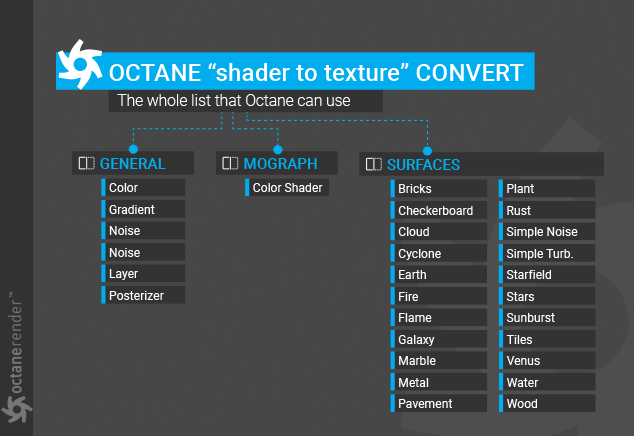c4d着色器
使用此工具,您可以使用Cinema 4D的某些本机着色器。 此选项会将您选择的着色器转换为纹理,以便Octane可以使用它(纹理烘焙)。 它也可以与UV映射着色器一起使用。 这是一个有用的工具,但是您将使用您宝贵的Vram。 如果没有其他选择,请使用本机Cinema 4D着色器。 否则,建议您坚持使用Octane着色器。 现在,让我们看一下可以更好地理解此功能的选项: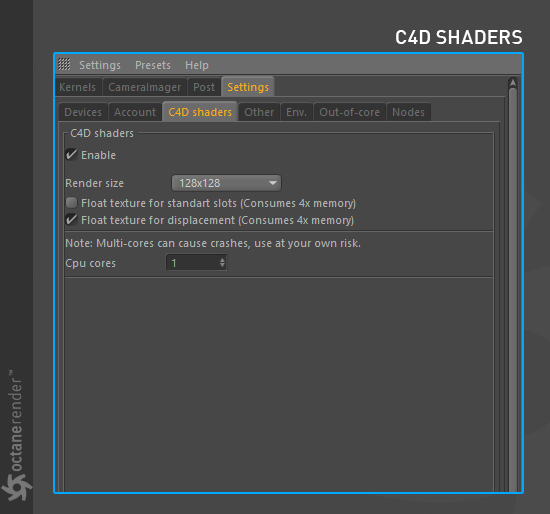
enable:
启用:
渲染尺寸:
转换任何Cinema 4D着色器时使用的分辨率。 建议您正确使用它。 例如,对于远处的物体,不需要高分辨率着色器,因此您可以在此处选择较低的分辨率。 另外,随着分辨率的提高,转换过程将花费一些时间,因此Live Viewer的响应时间将更长。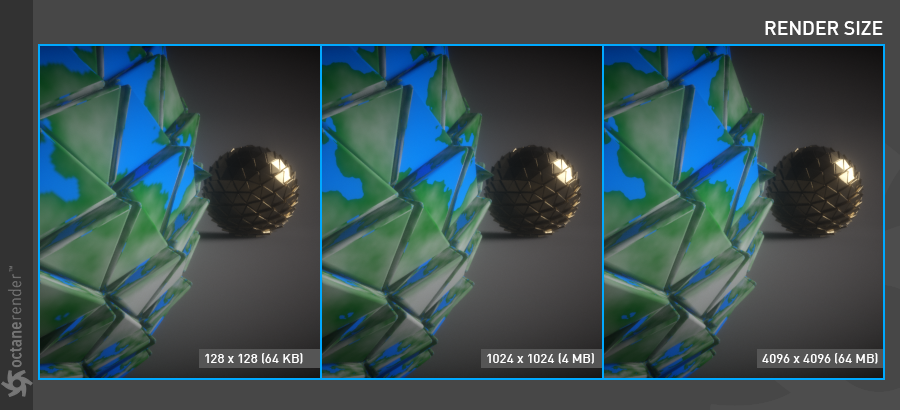
float texture for standart & Displacement slots:
标准和置换槽的浮动纹理:
如果着色器必须为32位色深,请使用此功能。 如警告中所示,它将消耗4倍的Vram。
CPU Cores:
CPU核数:
您可以在此处设置要使用的内核数,以加快转换操作的速度。 但是,此功能可能会导致某些着色器(例如“层”着色器)崩溃。 使用它取决于您,因为它仍在开发中。
native c4d shaders you can use:
您可以使用本机c4d着色器:
在下面,您可以看到Octane可以使用的本机Cinema 4D着色器。